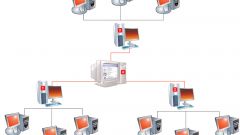Вам понадобится
- Сетевой кабель.
Инструкция
1
Если речь идет о соединение двух модемов, то обычно в данной ситуации используют устройства, поддерживающие функцию распространения Wi-Fi сигнала. Делают это для того, чтобы расширить зону покрытия беспроводной точки доступа. Метод очень эффективный, т.к. он позволяет подключать большое количество компьютеров или ноутбуков к одной линии соединения с интернетом.
2
Рассмотрим ситуацию, в которой вы имеете DSL Wi-Fi модем и его аналог с портом LAN для соединения с интернетом. Естественно, первое устройство подключите через сплитер к телефонной линии. Подключите к порту LAN (Ethernet) любой компьютер или ноутбук.
3
Откройте меню настроек оборудования, введя его IP в адресную строку браузера. Настройте подключение к серверу провайдера и убедитесь в его исправности.
4
Откройте меню Wireless Setup Settings (Настройка беспроводной сети). Создайте беспроводную точку доступа с теми параметрами, которые удовлетворят требованиям ваших ноутбуков. Примечание: в данном пункте идет речь о типах безопасности, поддерживаемых беспроводными адаптерами компьютеров или ноутбуков. Сохраните изменения.
5
При помощи обычного сетевого кабеля соедините порт Ethernet (LAN) первого модема с разъемом WAN (Internet) второго. Перейдите к настройкам локальной сети второго оборудования.
6
В качестве основного канала соединения с интернетом укажите порт WAN. Создайте беспроводную сеть, обладающую такими же характеристиками, как и точка доступа первого модема. Естественно, укажите другое имя для сети. Сохраните настройки и перезагрузите оба модема.
7
Теперь вы можете подключить ноутбук к любой из созданных беспроводных точек доступа, а компьютеры – к любому модему через порт Ethernet (LAN). Все устройства в данной ситуации получат доступ к интернету.